国旅手游网提供好玩的手机游戏和手机必备软件下载,每天推荐精品安卓手游和最新应用软件app,并整理了热门游戏攻略、软件教程、资讯等内容。欢迎收藏
网友蓦然提问:金舟pdf编辑器使用
金舟PDF编辑器作为一款轻巧易用的PDF阅读、编辑、标注工具,除了可以帮我们实现对pdf文件的编辑、合并、添加水印、加密等操作,还可以实现对事物距离、周长、面积的测量。那具体怎么使用测量专用工具呢,今天小编就给大家介绍一下金舟PDF编辑器进行测量及调整测量比例尺的操作步骤吧。
金舟PDF编辑器怎么测量图片面积
1、打开金舟PDF编辑器,点击【打开pdf文件】后选择要编辑的PDF文档。
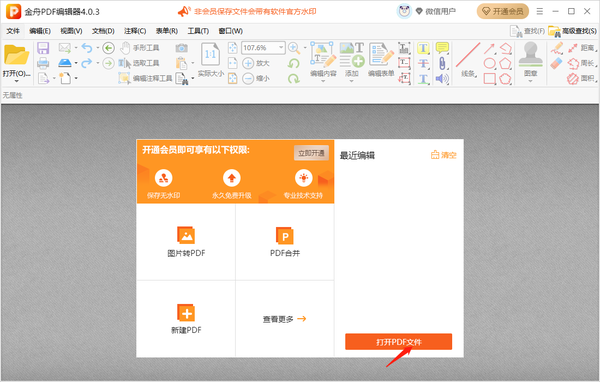
2、例如我们需要计算这张图片面积,在右上角中选择【面积】。还可以测量周长以及距离,可以按需选择。

3、利用鼠标,选中并连接图片的四个角,软件就会开始计算图片的面积了,在右下角中显示。
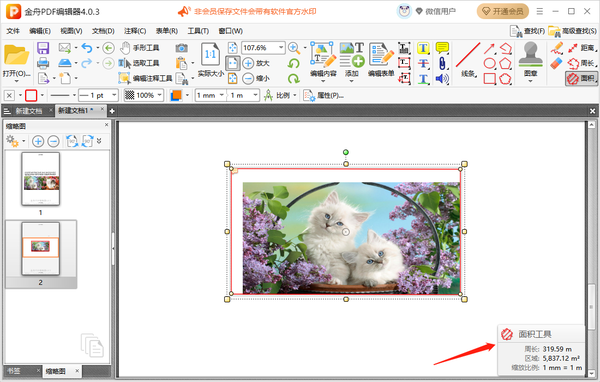
4、如果怕测量不精细,也是可以对其进行调整的,直接拖动顶点即可。
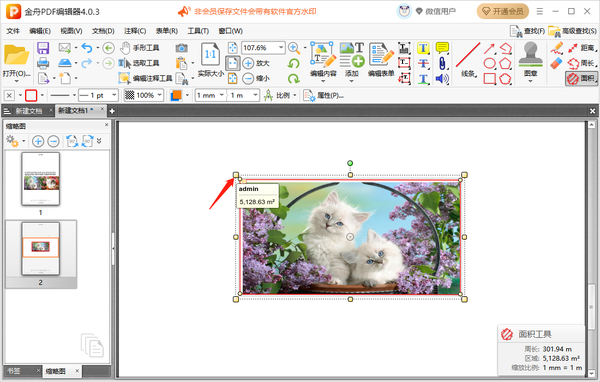
5、单击图片后鼠标右击,选择【设置比例】可对测量的比例进行调整,这样方便自己测量出最精准的数据。
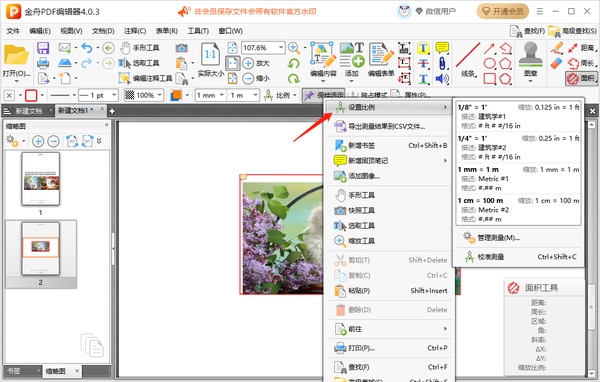
金舟PDF编辑器怎么修改测量工具样式
1、点击上方菜单栏【工具】,点击【测量工具】下拉键,选择测量工具,点击后面的下拉键,选择【注释样式调板】。
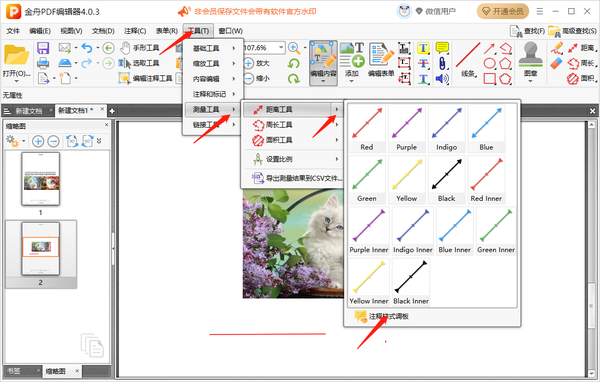
2、可以更改线条颜色、样式等等。
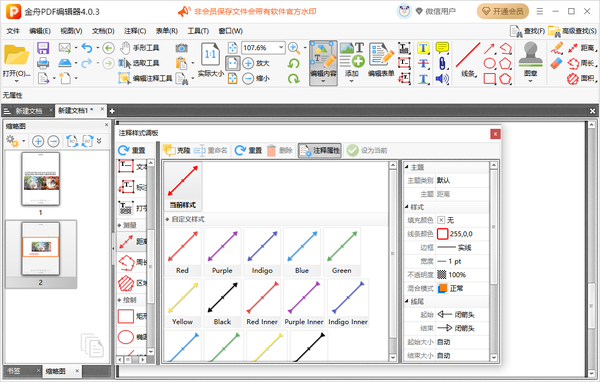
关于《金舟PDF编辑器怎么测量图片面积_如何使用测量工具》相关问题的解答易山小编就为大家介绍到这里了。如需了解其他软件使用问题,请持续关注国旅手游网软件教程栏目。
版权声明:本文内容由互联网用户自发贡献,该文观点仅代表作者本人。本站仅提供信息存储空间服务,不拥有所有权,不承担相关法律责任。如果发现本站有涉嫌抄袭侵权/违法违规的内容,欢迎发送邮件至【1047436850@qq.com】举报,并提供相关证据及涉嫌侵权链接,一经查实,本站将在14个工作日内删除涉嫌侵权内容。
本文标题:【金舟pdf编辑器怎么测量面积大小[金舟pdf编辑器怎么测量面积和大小]】
本文链接:http://www.citshb.com/class378130.html
